入手了华硕笔记本的小伙伴不少在充电的时候遇到了补充的情况,其实很多时候是因为软件影响导致的,很好解决,不知道华硕win10充电60就不充了怎么办的可以来看看。
华硕win10充电60就不充了:
1、首先用户需要找到桌面下面的任务栏,
然后找到“ASUS Battery Health Charging”软件并打开。
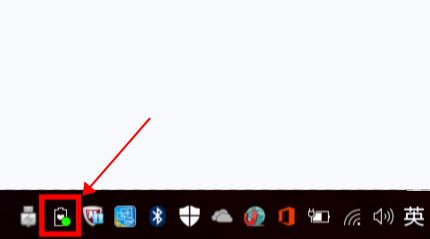
2、然后可以看到第一种模式“长效使用模式:电量处于充满状态,适合长时间外出用”。
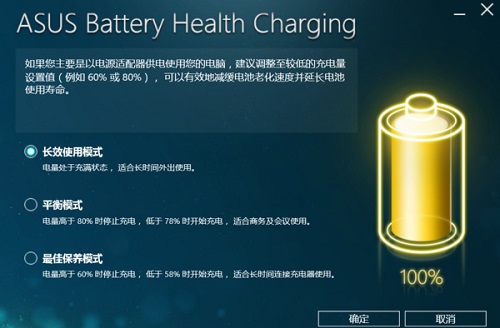
3、第二种为“平衡模式:电量高于80%时停止充电,低于78%时开始充电,适合商务及会议使用”。

4、第三种为“最佳保养模式:电量高于60%时停止充电,低于58%时开始充电,适合长时间连接充电器使用”。
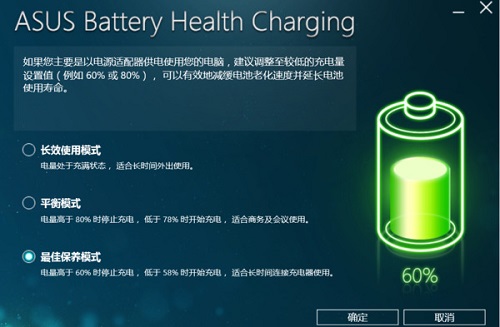
5、其实大家只要在这里三个模式中选择一种即可正常的充电了。
